
SAP TRANSPORTATION MANAGEMENT (TM)
Criação de um Scenario Builder

Neste Blog Post, você irá aprender no SAP Transportation Management S/4HANA, a como realizar a criação de um exemplo de Scenario Builder, muito utilizado para criação em massa de dados mestres e uma maneira mais rápida de criar informações pertinentes ao SAP TM usando,por exemplo, em uma apresentação de Workshop.
1 – Cenário
Anteriormente nos projetos SAP Transportation Management, os consultores não tinham uma boa experiência com a criação em massa de dados mestres, onde dedicava-se mais tempo e esforço para criar manualmente os dados e sem ter a certeza se estes dados estavam corretos. Agora, podemos utilizar a ferramenta Scenario Builder, o que torna o trabalho de criação muito fácil, preciso e rápido.
O Scenario Builder não apenas suporta a criação em massa de diversos dados de cenário, como dados mestres, dados de pedidos e dados de configuração, mas também inclui elementos como linha de transporte, zona, ordem de encaminhamento, motorista, perfil de planejamento, entre outros.
1 – Premissas
Diante de uma grande quantidade de dados, é essencial identificar quais são relevantes para o seu cenário e quais devem ser criados em massa para facilitar seu trabalho.
Configurações Necessárias
Neste exemplo a seguir, seguiremos a etapas para a criação de uma Zona de Transporte.
Primeiro vamos acessar o App Scenario Builder:
Na sequência, clique em criar, coloque o nome do modelo e ao clicar no flag adicionar dados de amostra, o sistema criará todos os parâmetros de dados mestre automaticamente, o que significa, tudo o que você precisa inserir para criar seu dado mestre. Após criar o nome do modelo, ele aparecerá ao lado esquerdo (modelo teste).
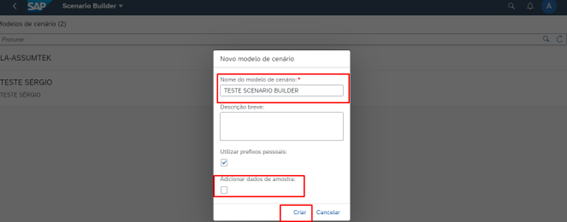
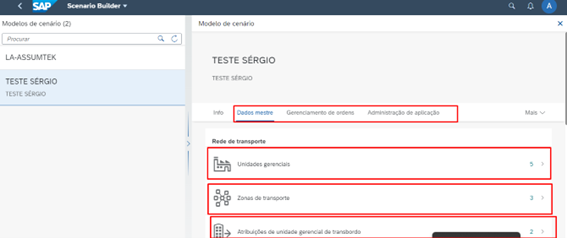
Após criar o nome do modelo, ele aparecerá ao lado esquerdo (modelo teste) e você já pode clicar em baixar:
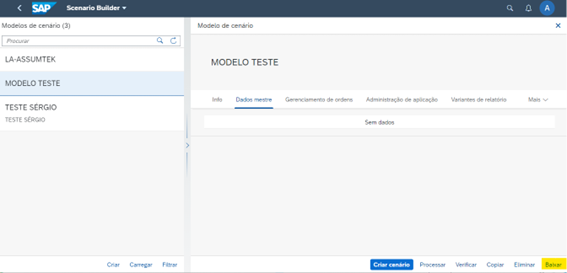
Observe que ao clicar em baixar, na sua pasta de downloads você encontrará uma pasta zip com o nome informado anteriormente e com várias planilhas em Excel com os dados mestres de exemplos.
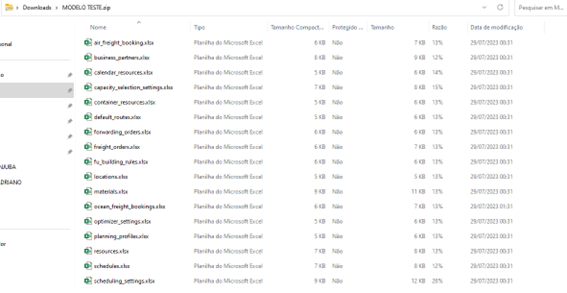
Escolha a sua planilha para inserir os dados, no nosso exemplo, utilizaremos a transportation zones (zona de transporte):
Abra a planilha e salve na sua área de trabalho juntamente com o arquivo em txt.
Observações Importantes:
- Importante após ajustar a planilha Excel com seus dados, você deverá salvar os dois arquivos transportation_zones.xlsx e template_info.txt em uma pasta “zip”.
- Não mude os nomes dos arquivos, esses nomes são por padrão de identificação do sistema.
Agora já podemos preencher a planilha, veja nos exemplos abaixo a forma de preenchimento das abas da planilha:
Agora já podemos preencher a planilha, veja nos exemplos abaixo a forma de preenchimento das abas da planilha:
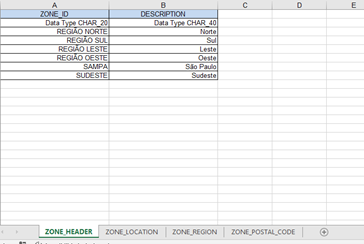
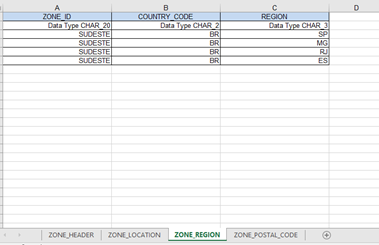
Faremos agora uma pasta zip dos dois arquivos: transportation_zones.xlsx e template_info.txt:
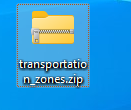
Após salvar os dois arquivos e compactá-los em uma pasta ZIP, faremos agora o upload de volta no sistema.
Observe que ao carregar o arquivo zip, o sistema já nos mostra 6 zonas de transporte criadas:
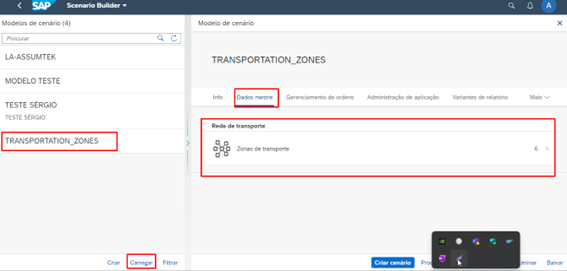
Ao clicar na zona de transporte, podemos ver que foi criado os dados que inserimos no Excel:
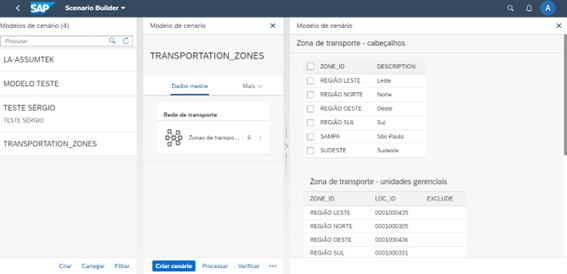
Por fim, feito isso, agora já podemos criar um cenário:
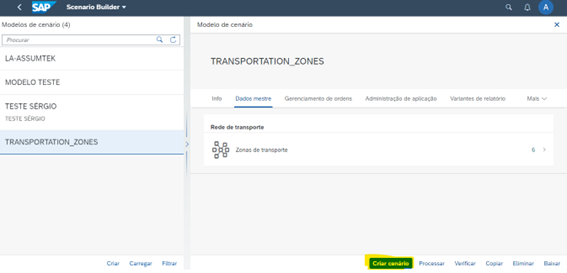
Inserir 3 letras como prefixo pessoal seu e clique em criar:
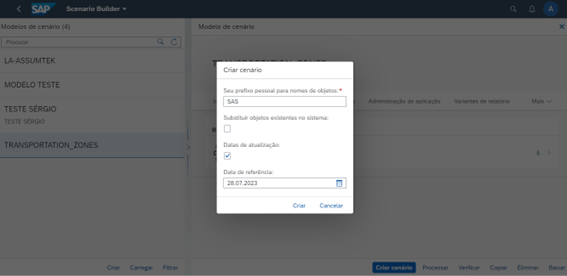
Veja que ao acessar a transação: /N/SCMTMS/ZONE teremos as zonas criadas com suas respectivas UG, CEP ou Região.
Unidade Gerencial
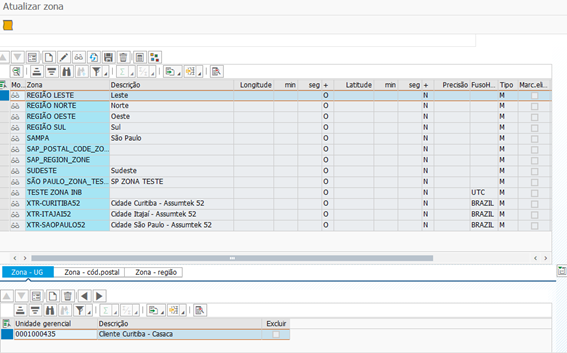
CEP
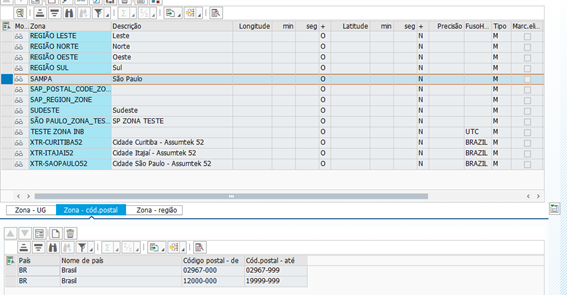
Região
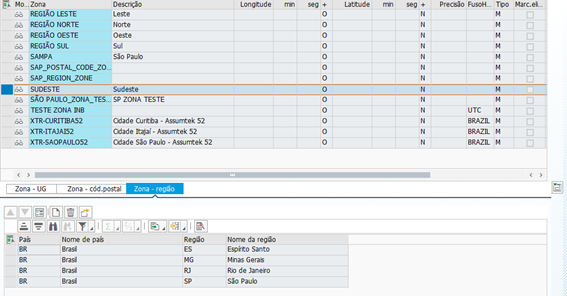
Neste blog aprendemos um pouco sobre o processo de criação do Scenario Builder, com essa ferramenta, a criação em massa de dados mestres no SAP TM se tornou significativamente mais eficiente. A ferramenta automatiza grande parte do trabalho manual, garantindo precisão e rapidez. Esse método não só economiza tempo, mas também reduz erros, melhorando a experiência dos consultores e a qualidade dos dados gerados. Ao seguir os passos descritos, você pode facilmente criar e gerenciar dados mestres, facilitando a implementação e a manutenção de projetos SAP TM.
Continue nos acompanhando para receber mais blogs como esse!
Sérgio Adriano
Consultor SAP TM
